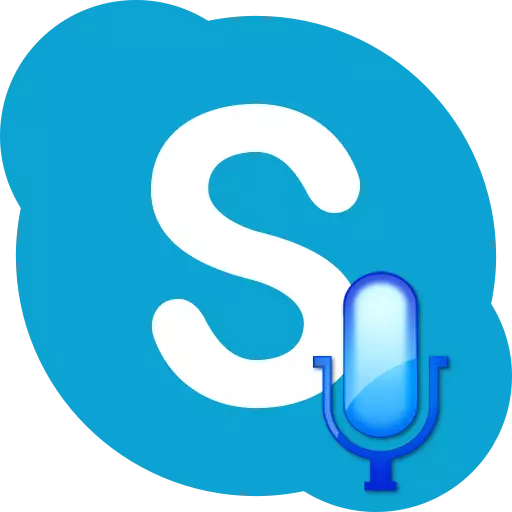
為了在任何模式下在Skype中進行通信,除了文本之外,還需要麥克風。如果沒有麥克風,則聲音或視頻通話期間沒有必要,也不是在幾個用戶之間的會議期間。讓我們弄清楚如何在Skype中打開麥克風,如果它被關閉。
麥克風連接
為了使麥克風在Skype程序中啟用,它必須首先連接到計算機,如果當然,如果當然,您不使用帶內置麥克風的筆記本電腦。連接時,非常重要的是不要混淆計算機連接器。相對往往缺乏經驗的用戶,而不是麥克風連接器,請插上設備以連接耳機或揚聲器。當然,通過這種連接,麥克風不起作用。插頭必須盡可能靠近連接器。如果麥克風本身有開關,那麼您必須將其帶入工作位置。
通常,現代設備和操作系統不需要額外安裝驅動程序以彼此交互。但是,如果使用麥克風提供“本機”驅動程序的安裝磁盤,則必須安裝它。這將擴展麥克風功能,並降低操作失敗的可能性。
打開操作系統中的麥克風
操作系統中啟用了任何默認麥克風。但是,有些情況下系統故障後關閉,或者某人手動關閉它。在這種情況下,應包括所需的麥克風。
要打開麥克風,請調用“開始”菜單,然後轉到“控制面板”。
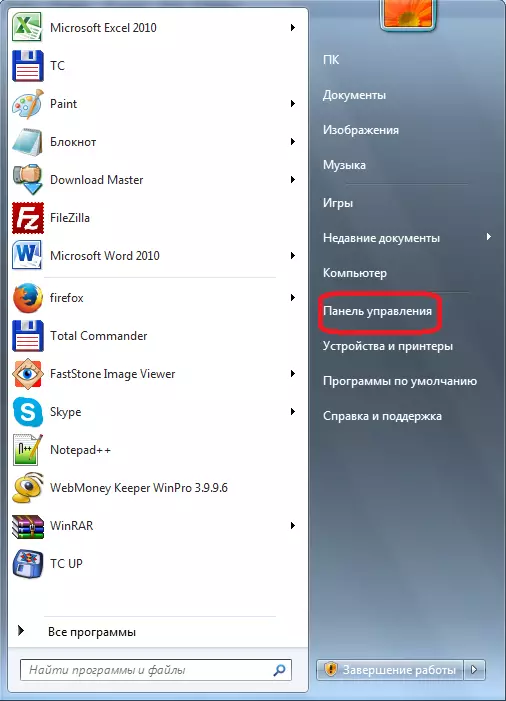
在“控制面板”中,轉到“設備和聲音”部分。
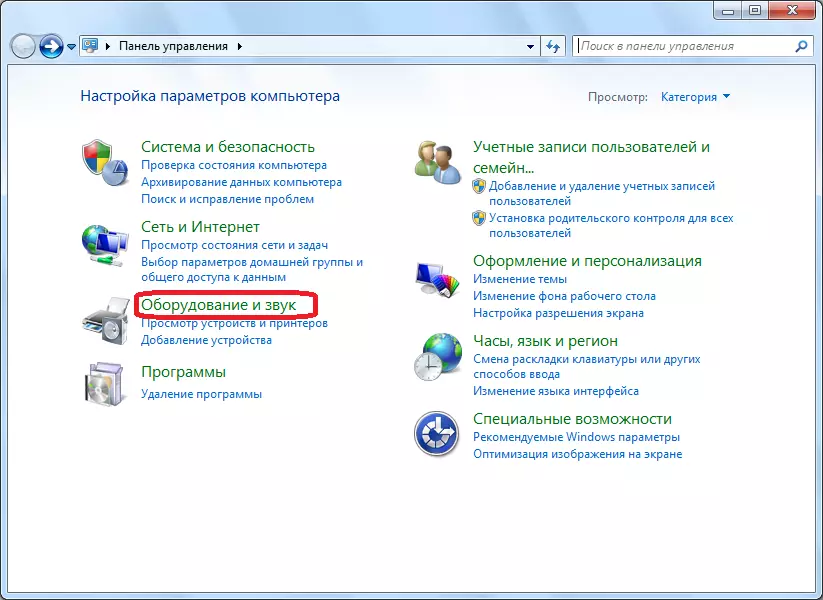
此外,在新窗口中,單擊銘文“聲音”。
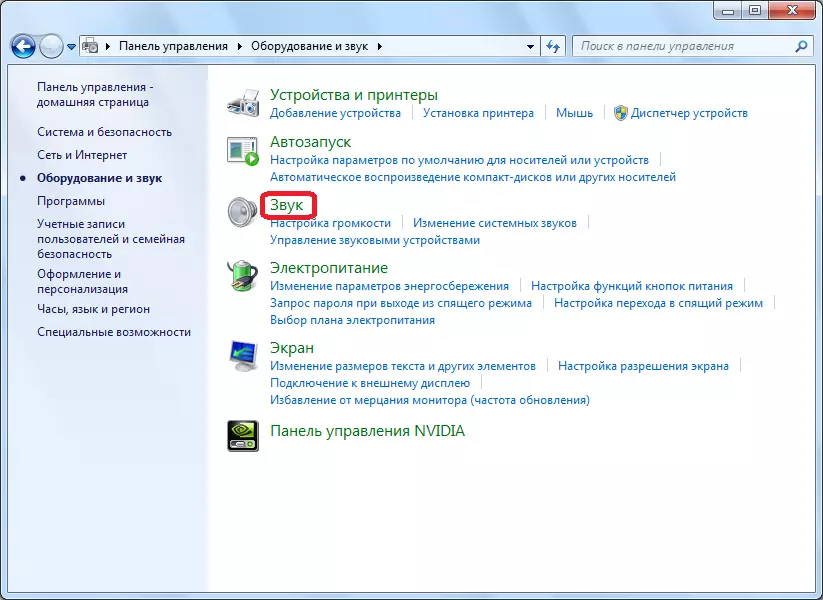
在打開的窗口中,轉到“記錄”選項卡。
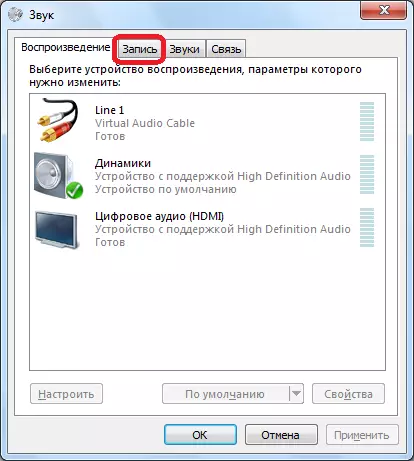
所有麥克風連接到計算機,或先前連接的麥克風。我們正在尋找一個殘疾麥克風,用鼠標右鍵單擊它,然後在上下文菜單中選擇“啟用”項目。
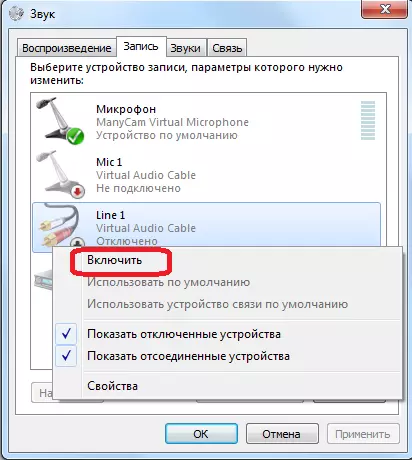
所有,現在麥克風準備好使用操作系統中安裝的所有程序。
打開Skype程序中的麥克風
現在我們將弄清楚如何在Skype程序中直接打開麥克風如果關閉。
打開“工具”菜單部分,然後轉到“設置...”項目。
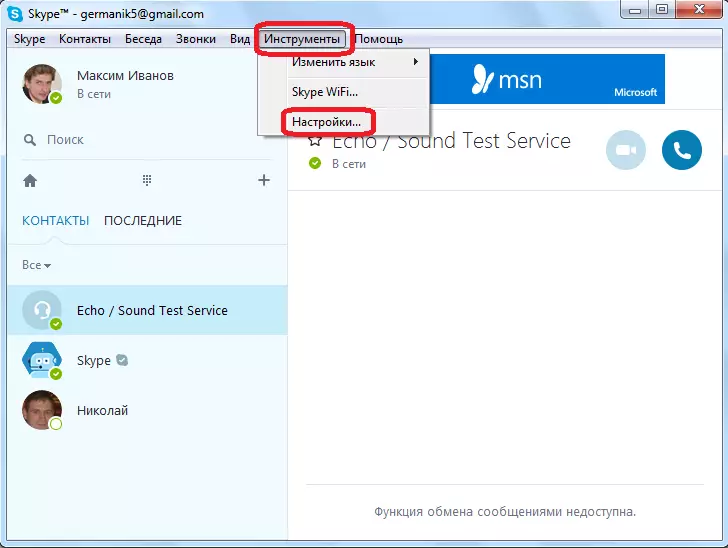
接下來,我們轉到“聲音設置”小節。
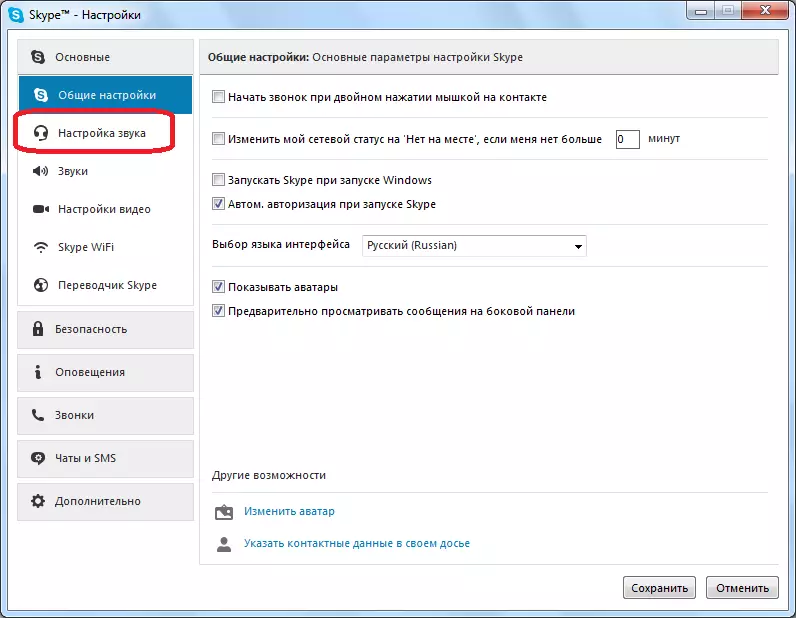
我們將使用位於窗口頂部的麥克風設置塊。
首先,我們單擊麥克風選擇表單,然後選擇要啟用的麥克風,如果有幾個麥克風連接到計算機。
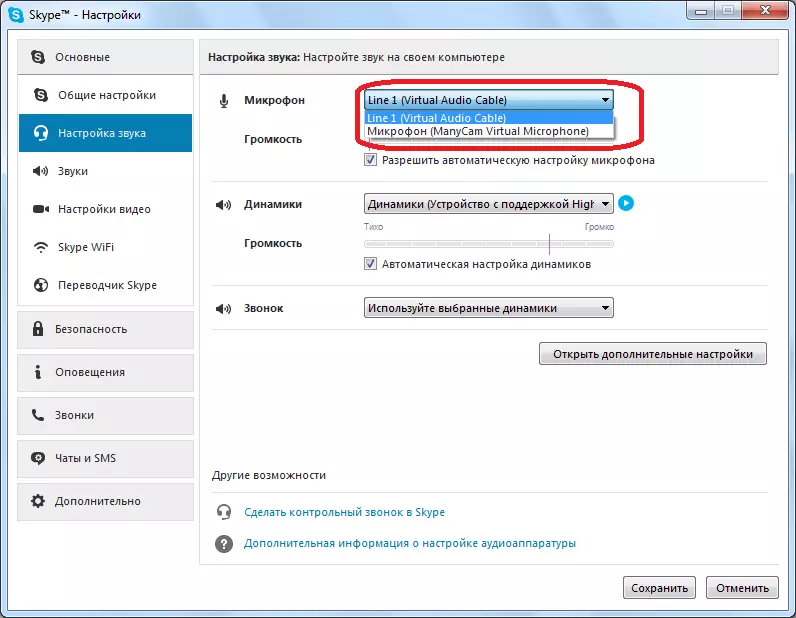
接下來,我們查看“卷”參數。如果滑塊採用最左側位置,則實際關閉麥克風,因為其音量為零。如果您有一個複選標記“允許自動麥克風設置”,請將其刪除,並據我們所需要將滑塊移動到右側。
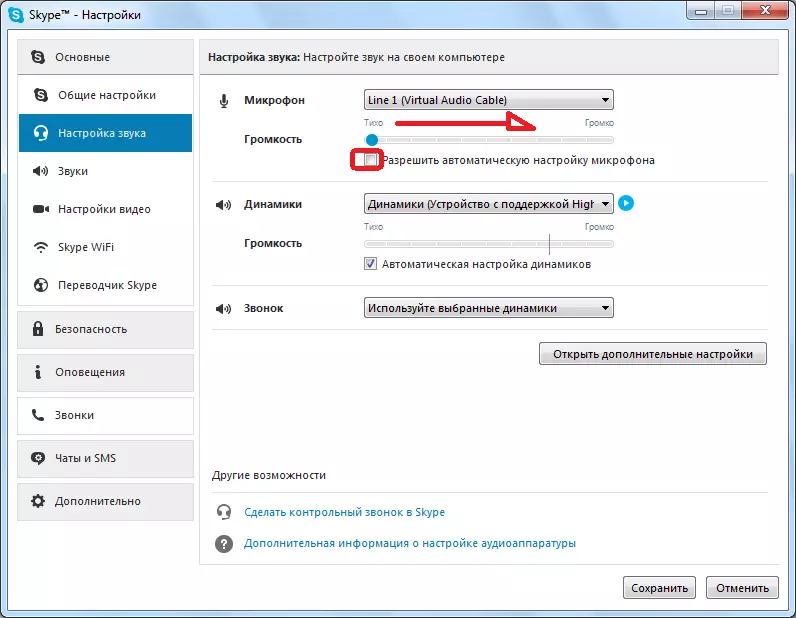
結果,應該指出的是,默認情況下,沒有額外的操作在Skype中打開麥克風,在連接到計算機後,您無需執行。他必須立即準備好上班。只有在發生一些故障時才需要額外的包含,或者麥克風強制關閉。
